ghost win7 32系统合并任务栏下的多窗口/多文件夹的设置方法
时间:2019-02-25 16:14:25来源:装机助理重装系统www.zhuangjizhuli.com作者:由管理员整理分享
平常会在电脑中打开多个浏览器或多个文件夹时,会在操作Windows任务栏窗口上显示,如果一个文件夹显示一款窗口,那么任务栏也会显得复杂,查找也会比较麻烦,这不近日就有ghost win7 32系统用户想要对任务栏上的窗口进行设置同一个窗口中打开多个文件夹,这样不仅显示美观,对操作有较大的帮助,但是却不知道如何设置呢?对于这个问题该如何设置呢?对此下面小编就来看看具体地设置方法吧。
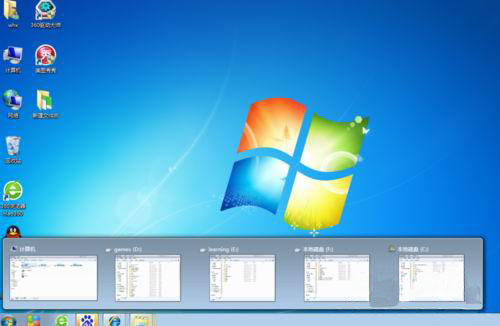
1、首先,打开我的电脑,点工具(在左上角我的工具栏中第四个);
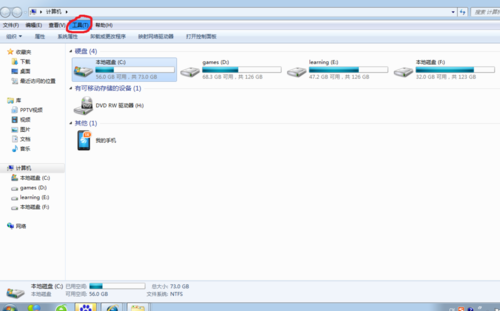
2、然后,再弹出窗口选择文件夹选项;
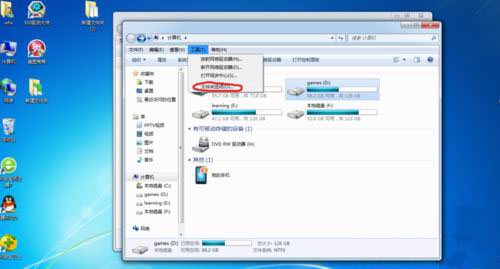
3、就可以进入默认的常规模式后,第一个浏览文件夹里面选择第一项:在同一个窗口中打开每一个文件夹;
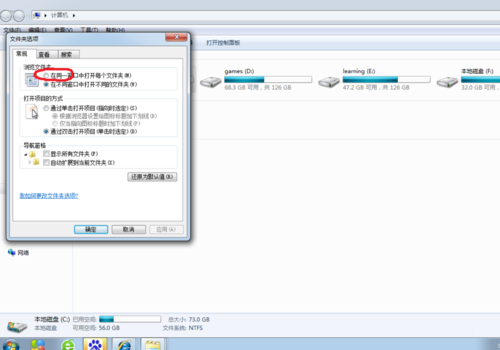
4、接下来,再选择后,点击下面的应用和确定(记住是先点应用再确定哦);
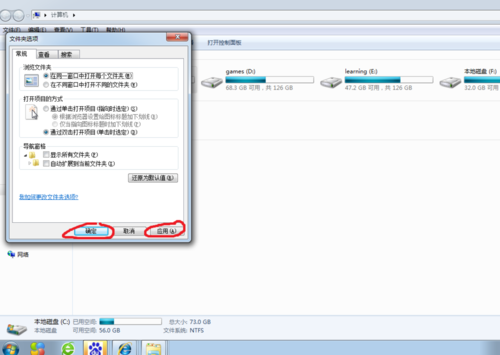
5、最后再重新打开一个窗口选择需要的文件夹,发现这些文件夹都到这一个窗口了,
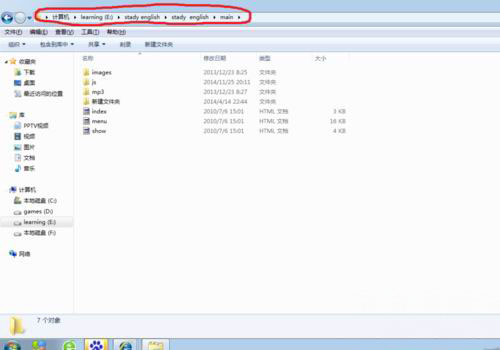
以上就是有关于电脑任务栏同一个窗口打开多个文件夹设的设置方法,是不是很简单方便哟,只要对文件夹选项中对在同一个窗口中打开每一个文件夹勾选,再次打开多个文件夹时,那么任务栏就会在同一个窗口中显示,希望这个教程对大家有所帮助。
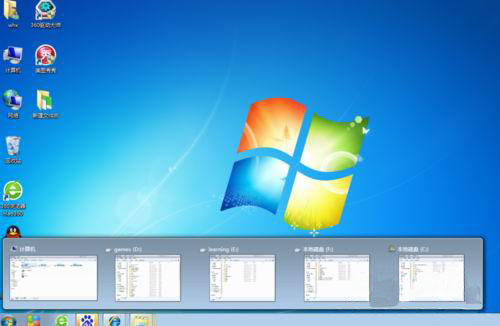
1、首先,打开我的电脑,点工具(在左上角我的工具栏中第四个);
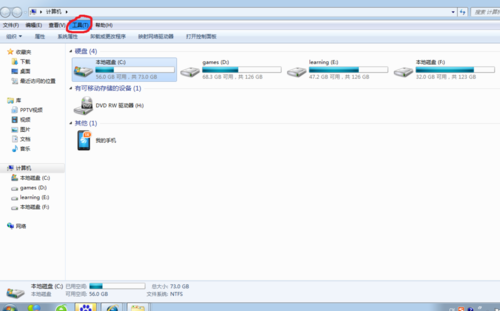
2、然后,再弹出窗口选择文件夹选项;
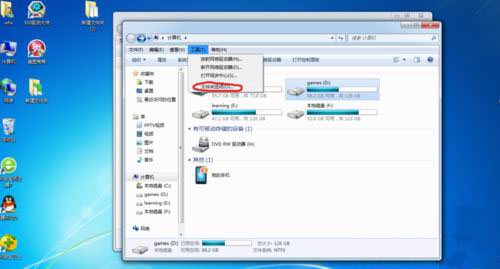
3、就可以进入默认的常规模式后,第一个浏览文件夹里面选择第一项:在同一个窗口中打开每一个文件夹;
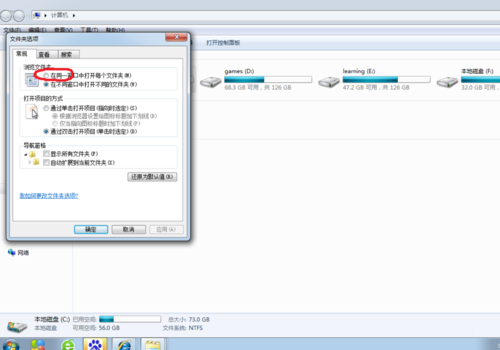
4、接下来,再选择后,点击下面的应用和确定(记住是先点应用再确定哦);
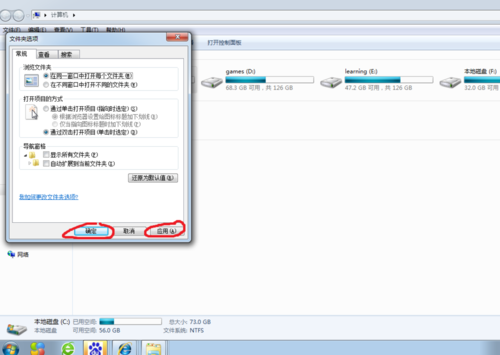
5、最后再重新打开一个窗口选择需要的文件夹,发现这些文件夹都到这一个窗口了,
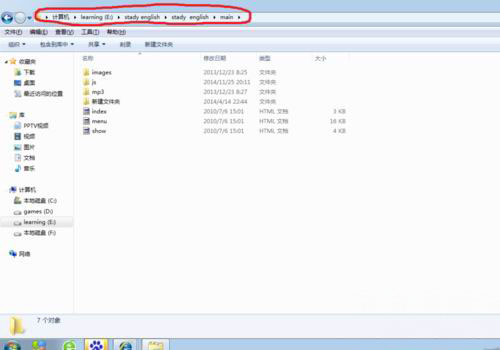
以上就是有关于电脑任务栏同一个窗口打开多个文件夹设的设置方法,是不是很简单方便哟,只要对文件夹选项中对在同一个窗口中打开每一个文件夹勾选,再次打开多个文件夹时,那么任务栏就会在同一个窗口中显示,希望这个教程对大家有所帮助。
分享到:
